המדריך למשתמש ב-Pages ב-iPad
- ברוכים הבאים
- זכויות יוצרים

מניעת עריכה בשוגג ב-Pages ב-iPad
כדי להימנע מהזזה של אובייקטים או העלאת המקלדת בשוגג במהלך עיון, גלילה ואינטראקציה עם מלל ואובייקטים, ניתן להשתמש בתצוגת ״קורא״. תצוגת ״קורא״ ממזערת את כלי הבקרה רק לדברים הנחוצים לך כדי להציג את התוכן ולבצע משימות בסיסיות. ניתן לעבור במהירות למצב עריכה כדי לערוך שינויים, ואז לחזור לתצוגת ״קורא״.
אם תשלח/י מסמך Pages למישהו אחר או שמישהו אחר ישלח מסמך אליך, המסמך ייפתח ב-iPhone וב-iPad בתצוגת ״קורא״. כשפותחים מסמך שוב, הוא נפתח כפי שהוא הושאר בפעם הקודמת – בתצוגת ״קורא״ או בתצוגת עריכה.
אם רוצים שמסמכים ייפתחו תמיד בתצוגת עריכה, ניתן לשנות הגדרה זו.
בצע/י אחת מהפעולות הבאות כדי לעבור בין תצוגת ״קורא״ ותצוגת עריכה:
מעבר לתצוגת עריכה: הקש/י על
 בראש המסך.
בראש המסך.מעבר לתצוגת עריכה כשמלל נבחר: הקש/י על ״עריכה״ בתפריט שמופיע.
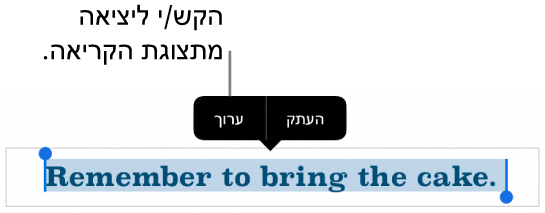
מעבר לתצוגת עריכה כשתמונה או תא בטבלה נבחרו: גע/י והחזק/י את התמונה או התא, ואז הקש/י על ״עריכה״ בתפריט שמופיע.
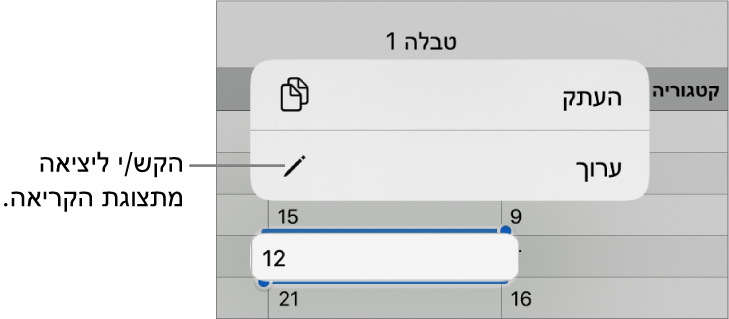
מעבר מעריכה לתצוגת ״קורא״: הקש/י על
 בפינה השמאלית העליונה של המסך.
בפינה השמאלית העליונה של המסך.הגדרת מסמכים שנשלחים אליך להיפתח תמיד בתצוגת עריכה: יש להקיש על
 , להקיש על ״הגדרות״, ואז על ״עריכה״ ולהפעיל את ״פתח בתצוגת עריכה״. אם לאחר מכן תשנה/י את תצוגת המסמך לתצוגת ״קורא״, הוא ייפתח בתצוגת ״קורא״ בפתיחה הבאה שלו.
, להקיש על ״הגדרות״, ואז על ״עריכה״ ולהפעיל את ״פתח בתצוגת עריכה״. אם לאחר מכן תשנה/י את תצוגת המסמך לתצוגת ״קורא״, הוא ייפתח בתצוגת ״קורא״ בפתיחה הבאה שלו.
כשמשתמשים במעקב אחר שינויים בתצוגת ״קורא״, התצוגה של השינויים שנערכו זהה לזו של מצב ״סופי״ (המלל מוצג ללא סימונים, ומלל שנמחק מוסתר). תוכן העניינים גלוי, אך רשימת הסימניות אינה גלויה (קישורים לסימניות עדיין עובדים).